
Michael Fisher
0
5170
113
Można by pomyśleć, że do tej pory omówilibyśmy wszystkie różne sposoby wykorzystania bezpłatnego miejsca w chmurze. My tutaj w MakeUseOf.com zrobiliśmy trochę. Włączyłem własne komórki mózgowe w trybie overdrive i wymyśliłem niektóre zastosowania pamięci w chmurze, które są twórcze. Top 10 kreatywnych zastosowań dla Dropbox lub innych magazynów w chmurze Top 10 kreatywnych zastosowań dla Dropbox lub innych magazynów w chmurze Zwinność, elastyczność i niska cena ups zamienia opcje przechowywania w chmurze w coś więcej niż skarbiec online do tworzenia kopii zapasowych dokumentów i plików. Ale przechowywanie w chmurze jest ważniejsze niż te ważne, ale przyziemne zastosowania… kilka miesięcy temu. Ale wszyscy potrzebujemy stałego źródła inspiracji i zwykle pochodzi ono z opowieści innych wokół nas.
Kiedy mówimy o przestrzeni dyskowej w chmurze, zwykle sprowadza się do showdownu między wielką trójką - Dropbox, SkyDrive i Google Drive. Cloud Storage Showdown - Dropbox, Google Drive, SkyDrive i więcej The Cloud Storage Showdown - Dropbox, Google Drive, SkyDrive & More Scena przechowywania w chmurze ostatnio się rozgrzała, od długo oczekiwanego wejścia Google i odnowionego SkyDrive od Microsoftu. Dropbox od dawna nie jest kwestionowany przez głównych graczy, ale to się zmieniło… Możesz wrzucić Box.net również jako poważnego gracza. Lub Ubuntu One. Nazwy mogą się zmieniać, ale wspólnym mianownikiem jest to, że używamy ich do tworzenia kopii zapasowych i współpracy. Spróbujmy więc znaleźć bardziej interesujące sposoby na wypełnienie całej przestrzeni, którą dają nam za darmo.
Jako skarbiec historii rodziny… Wywiady z dziadkami
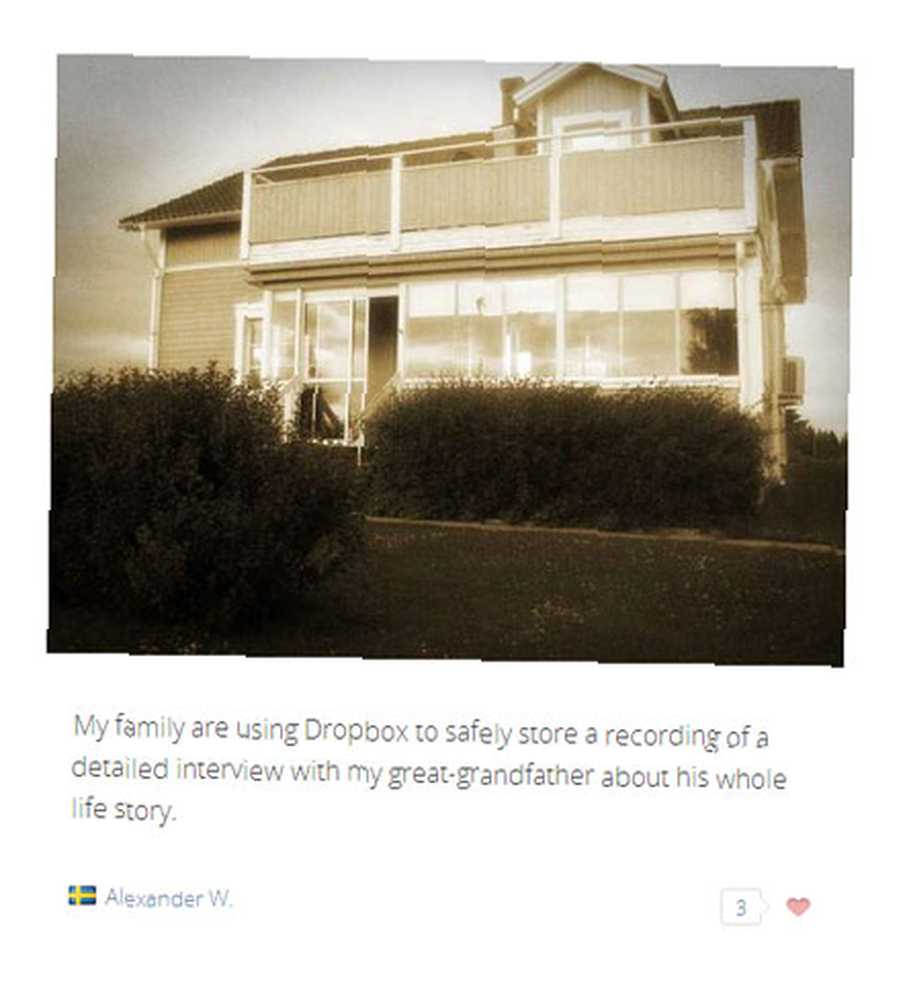
Znalazłem to wzruszające wykorzystanie pamięci w chmurze podczas przeglądania Dropbox - podstrona 100 milionów dzięki. Podczas gdy większość z nas korzysta z Dropbox i innych opcji przechowywania w chmurze do tworzenia kopii zapasowych i współpracy, ktoś zainspirował się do wykorzystania go jako miejsca do przechowywania rodziny “klejnoty” - wywiady z ich pradziadkiem opisujące jego historię życia.
Zapisz wszystkie swoje załączniki Gmaila na Dysku Google
Aaron przedstawił nam szczegółowy przewodnik na temat korzystania z Attachments.me Uwolnij załączniki skrzynki odbiorczej Gmaila z załącznikami.me Uwolnij załączniki skrzynki odbiorczej Gmaila z załącznikami. Czy kiedykolwiek otrzymałeś wiadomość e-mail od swojego szefa, członka rodziny, przyjaciela lub innego połączenia z załącznikiem w nim zapisałeś ten e-mail, ponieważ później chciałeś uzyskać dostęp do załącznika? Prawdopodobnie… chcesz zapisać wszystkie swoje załączniki Gmaila na Dysku Google, SkyDrive, Dropbox i Box. Jest to jeden z lepszych sposobów na pokrycie czterech usług w chmurze za pomocą jednej aplikacji. Attachments.me ma bezpłatny plan i dwa płatne smaki. W Attachments.me możesz również skonfigurować reguły lub filtry, aby przekierowywać określone pliki do określonych folderów. Możesz skonfigurować dwie reguły w bezpłatnym abonamencie.
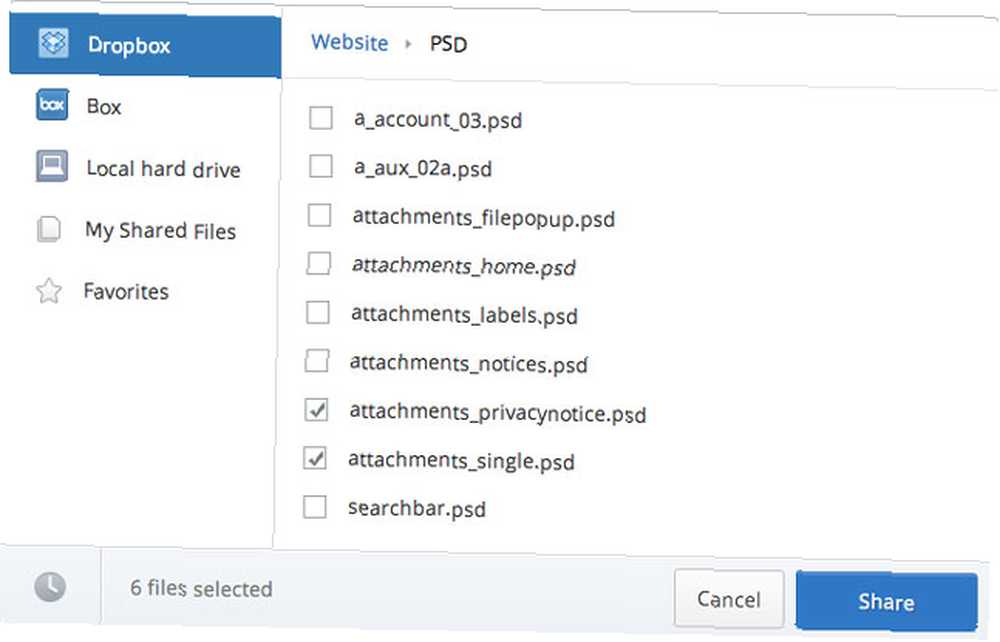
Możesz także użyć prostych skryptów Google, aby skonfigurować automatyczne przepływy pracy do zapisywania załączników plików i obrazów na Dysku Google. Cyfrowa Inspiracja udostępnia dwa przydatne skrypty do wysyłania załączników Gmaila na Dysk Google oraz automatycznego zapisywania załączników obrazów Gmaila na Dysku Google. To drugie jest przydatne, ponieważ Dysk Google może wykonywać rozpoznawanie tekstu na obrazach i plikach PDF w celu wyodrębnienia tekstu. Microsoft SkyDrive ma również funkcję OCR. Na przykład, jeśli masz kilka plików PDF na Dysku Google, możesz łatwo przeszukiwać je z paska wyszukiwania.
Zachowaj swoje notatki głosowe na Dropbox
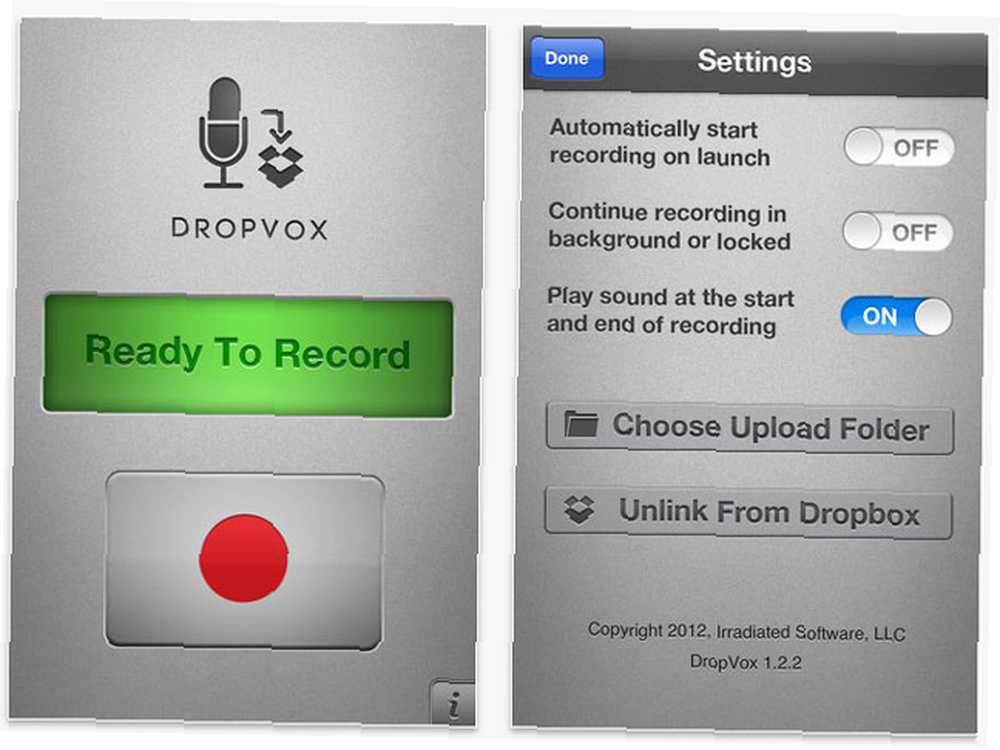
DropVox to odpowiednio nazwana aplikacja na iOS, która nagrywa notatki głosowe i wysyła je bezpośrednio do Dropbox. Aplikacja jest prosta sama w sobie. Jednym kliknięciem możesz uchwycić wypowiadane pomysły i przypomnienia w formie notatek głosowych i automatycznego przesyłania do Dropbox jako skompresowany format pliku M4A. Aplikacja kosztuje 1,99 USD w sklepie iTunes Store.
Osadzanie wideo za pomocą Dysku Google
Dysk Google to przydatna opcja, jeśli chcesz przesłać własne filmy i osadzić je na stronie internetowej lub blogu. Jest to przydatna opcja, jeśli nie chcesz korzystać z YouTube ani żadnej innej witryny do hostingu filmów.
1. Zaloguj się do Dysku Google. Kliknij Przekazać plik.
2. Wybierz wideo i kliknij przycisk Udostępnij, aby zmienić dostęp do oglądania z Prywatnego na Publiczny, jeśli chcesz hostować go na blogu lub stronie internetowej.
3. Kliknij prawym przyciskiem myszy przesłany plik wideo i wybierz Otwórz za pomocą - Google Drive Viewer.
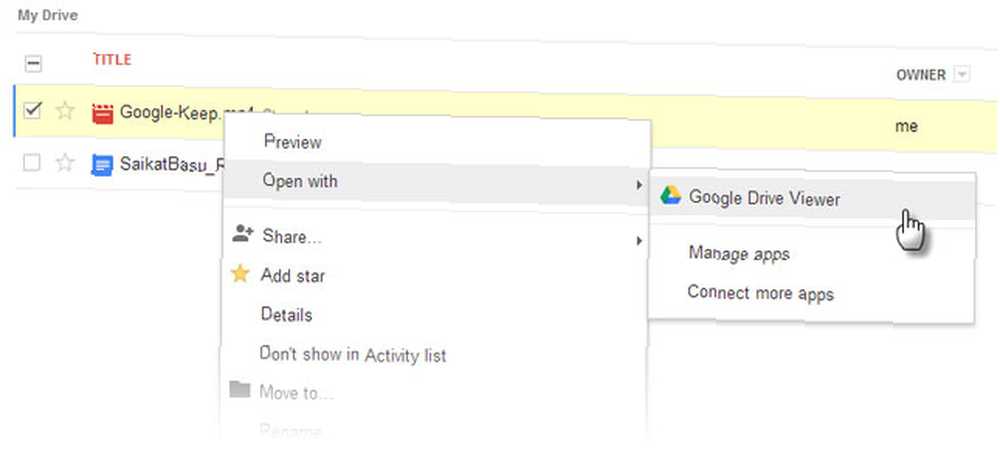
4. Na stronie Przeglądarki Dysku Google wybierz Plik - Osadź ten film. Skopiuj i wklej kod do umieszczenia na swoim blogu.
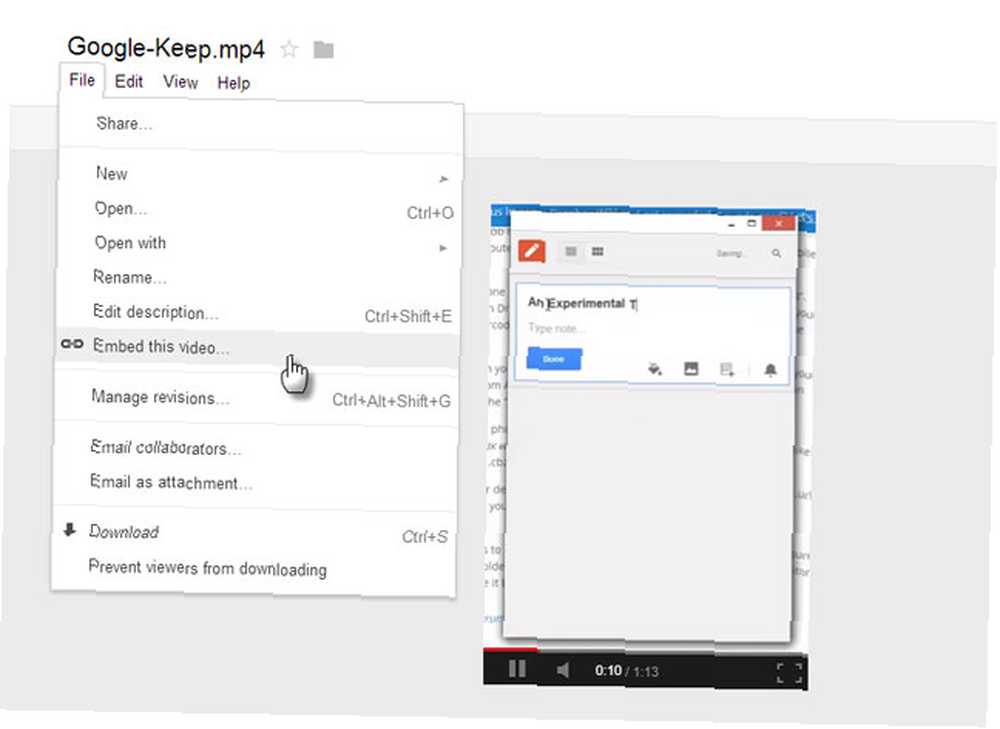
Użyj Dysku Google jako Podglądu plików
Dysk Google może służyć jako zaimprowizowana przeglądarka plików. Obecnie obsługuje 30 typów plików. Obejmuje to formaty plików kodowych, takie jak - .CSS, .HTML, .PHP, .C, .CPP, .H, .HPP, .JS. Możesz także wyświetlać formaty .ZIP i .RAR. Jeśli masz plik przeznaczony dla programu do ilustracji wektorowych i nie jest on zainstalowany, spróbuj otworzyć plik na Dysku Google. Może otwierać pliki Adobe Illustrator (.AI) i skalowalne grafiki wektorowe (.SVG). To samo obejście dotyczy również plików AutoCAD (.DXF).
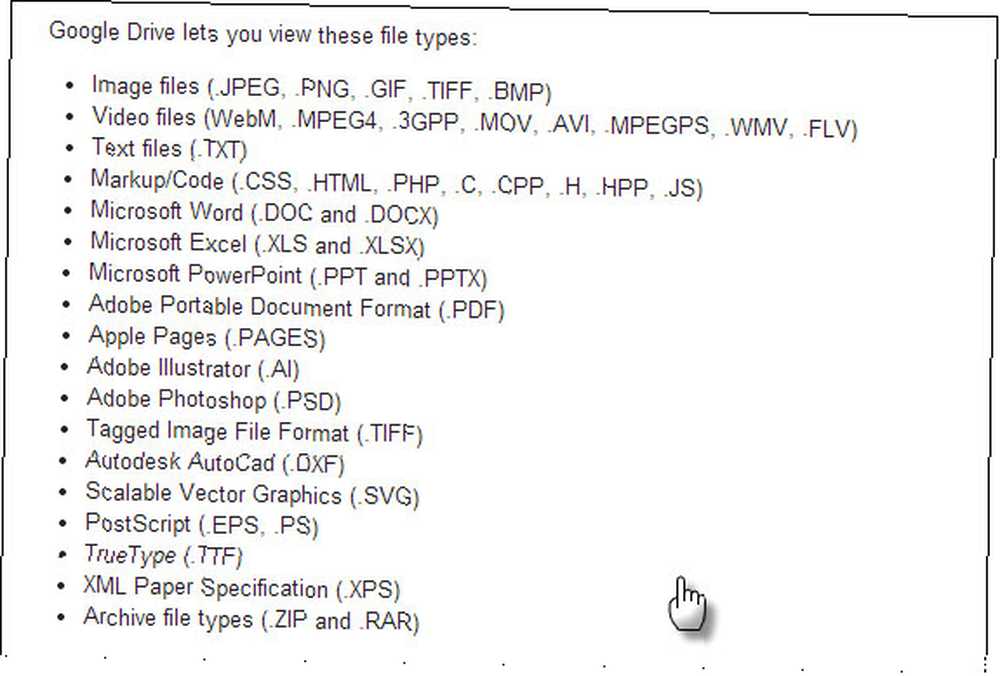
Obsługiwane typy plików o wielkości 25 MB lub mniejszej można wyświetlić i wydrukować w razie potrzeby. Aby wyświetlić plik, kliknij jego tytuł na Dysku Google. Zobacz listę obsługiwanych typów plików.
Użyj Dropbox jako repozytorium tapet
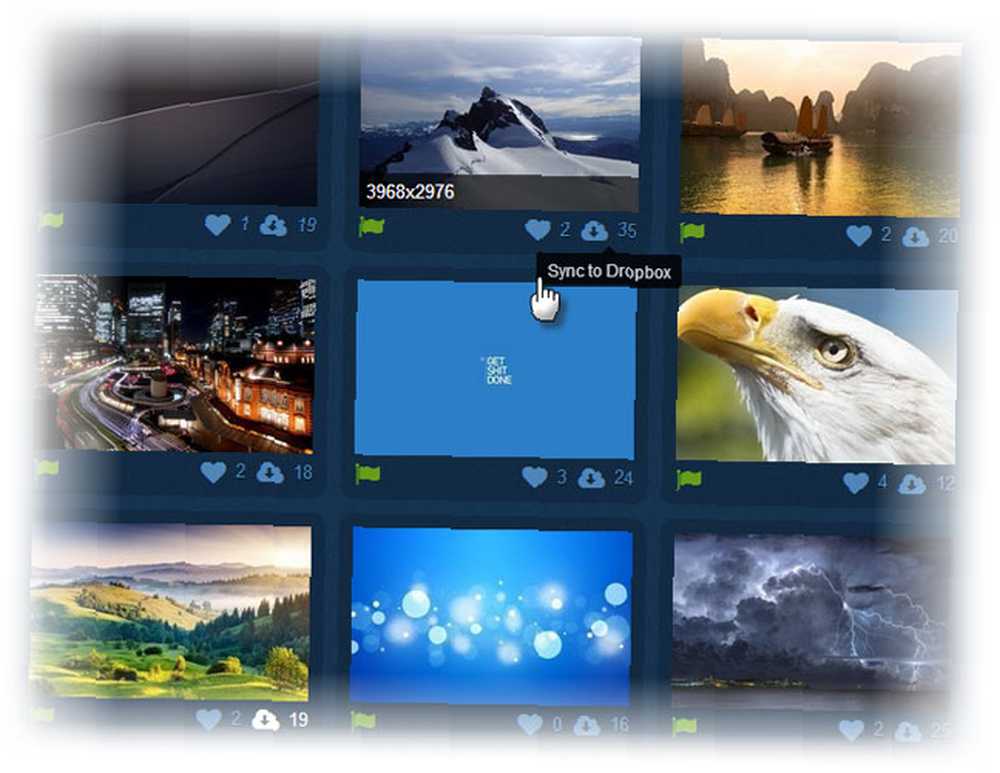
Mark mówił o Desktopprie w 2012 roku, kiedy rozdawał zaproszenia do testów beta. Jest to nadal doskonałe narzędzie do kontrolowania wyglądu tapety na pulpicie za pomocą Dropbox. Ponieważ Dropbox jest niezależny od platformy, Desktoppr działa z prawie każdym systemem operacyjnym. Możesz się zalogować i podłączyć Desktoppr do “Tapeta” folder w Dropbox po odpowiedniej autoryzacji. Folder zostanie zaktualizowany o najnowsze tapety. Możesz również przesłać własne tapety do Desktoppr, dodając własne zdjęcia do folderu tapet Desktoppr w Dropbox. Tapety zostaną zsynchronizowane przez aplikację internetową do publicznego wyświetlania.
Ustaw folder tapet Dropbox jako domyślną lokalizację obrazu. W systemie Windows przejdź do Panel sterowania - Wygląd - Personalizacja.
Twórz quizy wideo na Dysku Google
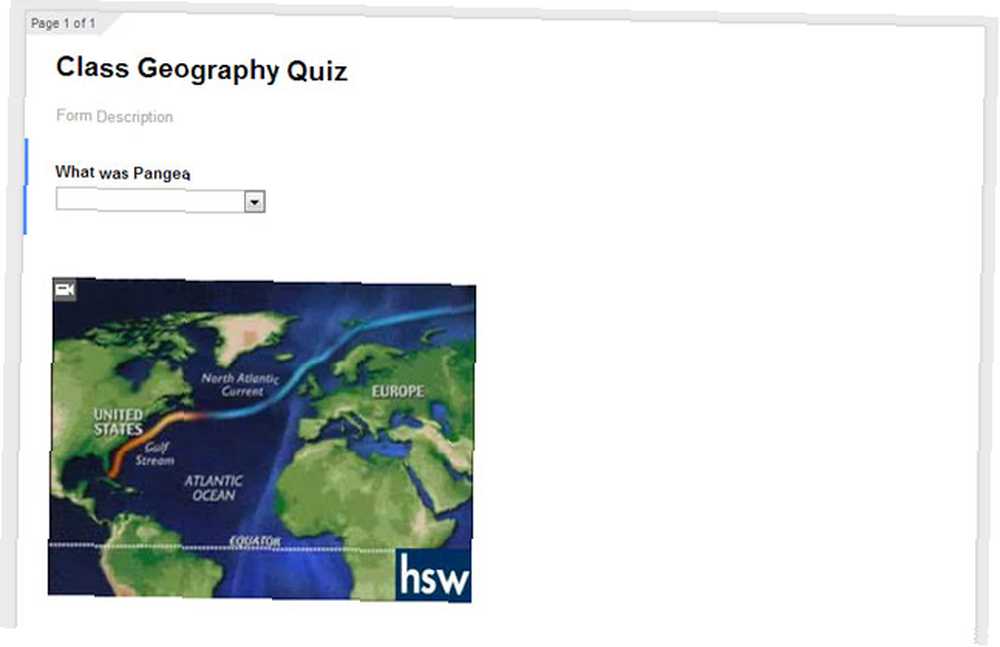
Tak, możesz to zrobić teraz Formularze na Dysku Google. W najnowszej aktualizacji możesz osadzić film w YouTube w formularzu i tworzyć bardziej interaktywne quizy i kwestionariusze.
Wyślij szybkie ankiety Excel
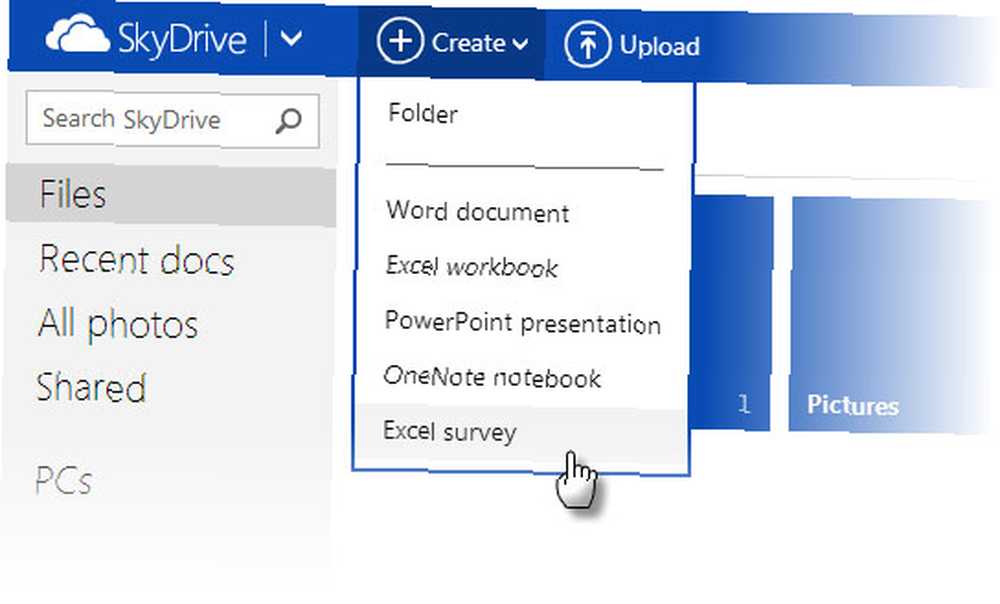
Dysk Google i Microsoft SkyDrive są idealne do tworzenia i edytowania dokumentów. Ryan pokazał jedno z najlepszych zastosowań SkyDrive, kiedy mówił o korzystaniu z SkyDrive i aplikacji internetowej OneNote. Jak SkyDrive i aplikacja internetowa OneNote mogą pomóc w badaniach online. Jak SkyDrive i aplikacja internetowa OneNote mogą pomóc w badaniach online. SkyDrive zapewnia bezpłatną aplikację internetową OneNote, dzięki której możesz robić wszystko, co robisz z aplikacją OneNote na komputery. Gdy… do badań online. Ankiety Excel są kolejną silną cechą SkyDrive. Możesz łatwo używać ich do planowania wydarzeń, ankiety, tworzenia quizów klasowych, zbierania opinii itp.
1. Zaloguj się do SkyDrive.com
2. Kliknij Stwórz przycisk i wybierz Ankieta Excel.
3. Wprowadź nazwę ankiety i dodaj pytania.
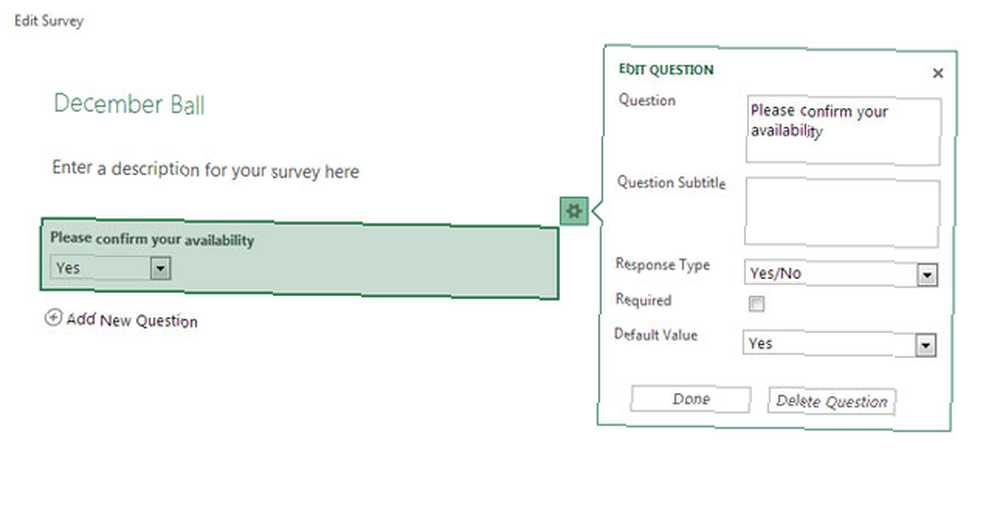
4. Udostępnij ankietę (możesz także skrócić adres URL).
5. Odpowiedzi na pytania ankiety są zestawiane w arkuszu kalkulacyjnym Excel.
6. Osadzaj arkusze kalkulacyjne na stronie internetowej lub twórz z nich raporty Excel.
Wycinki z gazet i komiksy
Wciąż istnieją pewne rzeczy, które nie są publikowane online. Jednym z nich są wycinki z gazet. Istnieją artykuły, dla których nie znalazłem żadnych kopii online. Kolejna najlepsza rzecz - użyj aparatu do zeskanowania kopii i przekształcenia jej w grafikę do przechowywania w Internecie. Na przykład nasz wiodący krajowy dziennik ma cotygodniową kolumnę z poradami finansowymi. Suma tej wiedzy trafia do folderu Dropbox oznaczonego jako “Lekcje finansowe”. Kolejną dobrą rzeczą jest to, że ta sama gazeta publikuje również dokładny egzemplarz gazety jako e-papier. Dzięki temu wygodnie jest zrobić zrzut ekranu wspomnianych artykułów.
Komiks to podstawa dzieciństwa. Moja pierwsza miłość do nich prawdopodobnie wywodzi się z tych na stronie 2 naszej gazety. Dzięki nim mogę sobie pozwolić na miłość, zachowując najlepsze paski od Dilberta do Garfielda jako pliki JPEG w folderze w chmurze.
Gdzie przechowujesz wszystkie swoje ulubione infografiki
Zwykle zakochałem się w dobrze wykonanych infografikach. Wiele osób kręci się wokół ulubionego osobistego hobby - fotografii. Te infografiki fotograficzne są nie tylko instruktażowe, ale także ściągawki. Przechowywanie w chmurze daje mi miejsce pod ręką i całą wolną przestrzeń do przechowywania ich w wolnym czasie. Mogę również uzyskać do nich dostęp z mojego telefonu komórkowego, gdy jestem poza domem, używając aparatu.
Przejrzyjmy jeszcze kilka porad, które omówiliśmy wcześniej. Justin pokazał nam, jak zsynchronizować eBooki z biblioteką eBooków, pilot zdalnego sterowania i inne kreatywne zastosowania dla Dropbox, o których nie pomyślałeś, że eBooki, pilot zdalnego sterowania i inne kreatywne zastosowania dla Dropbox, o których nie myślałeś. Czy myślisz, że myślałeś każdego możliwego zastosowania Dropbox? Nie masz Ja też nie mam. Pisarze tacy jak ja nigdy nie będą mieli dość wymyślania nowych sposobów korzystania z Dropbox, ponieważ to pozornie proste… z Dropbox między innymi. Ponownie wrócił, aby pokazać, jak Dropbox może być używany do synchronizacji kalendarzy 4 Unikalne i fajne sposoby korzystania z Dropbox 4 Unikalne i fajne sposoby korzystania z Dropbox i zdalnego uruchamiania pobierania BitTorrent. Bakari dało nam jeszcze dziesięć zastosowań Dropbox Top 10 zastosowań Dropbox, o których nie możesz pomyśleć 10 najpopularniejszych zastosowań Dropbox, o których nie możesz pomyśleć Dla wielu zaawansowanych użytkowników komputerów, Dropbox to pierwsza usługa przechowywania i udostępniania dokumentów w chmurze. Zastąpił on folder Dokumenty na moim komputerze Mac i jest głównym sposobem synchronizacji plików między urządzeniami… o których wcześniej nie myśleliśmy. Więcej informacji można znaleźć w naszym bezpłatnym przewodniku po Dropbox Nieoficjalny przewodnik po Dropbox Nieoficjalny przewodnik po Dropbox Dropbox to więcej niż myślisz: możesz go używać do udostępniania plików, tworzenia kopii zapasowych danych, synchronizacji plików między komputerami, a nawet zdalnej kontroli komputer. .
Wygląda na to, że Dropbox zyskuje całą uwagę, ale jeśli pamięć w chmurze może być postrzegana jako przestrzeń do przechowywania i przesyłania, to z pewnością istnieje wiele innowacyjnych sposobów korzystania z nich wszystkich. Jestem pewien, że masz na myśli niektóre z nich. Po to jest miejsce na komentarze. Podaj nam swoje najlepsze wskazówki, a więcej, które Twoim zdaniem powinny być możliwe, ale nie wiesz jeszcze, jak to zrobić. Rozpracujemy je. Opowiedz nam także o wybranym chmurze.











